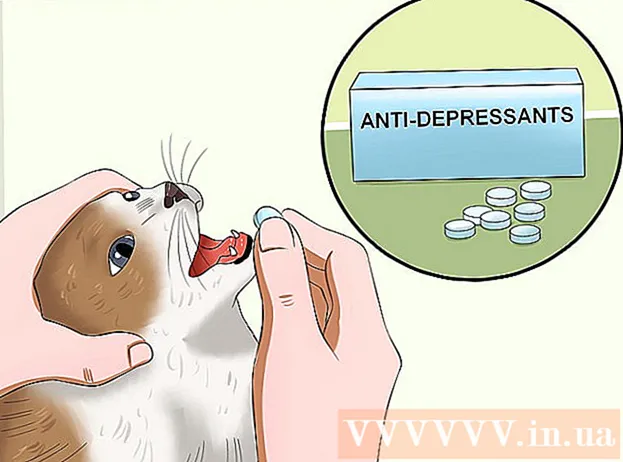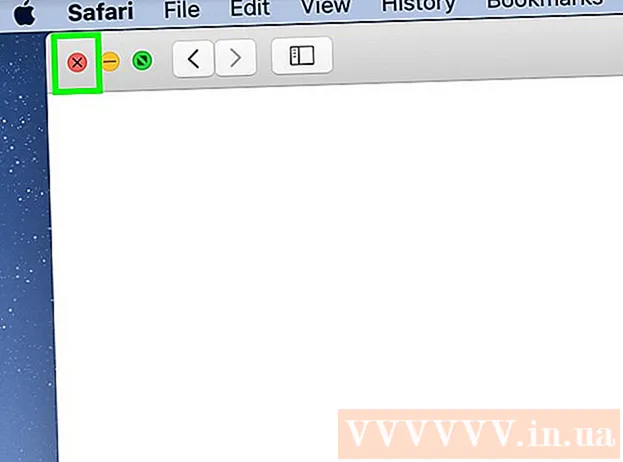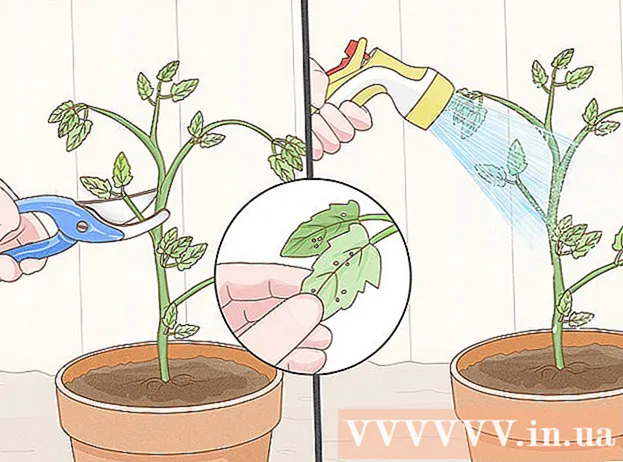நூலாசிரியர்:
Louise Ward
உருவாக்கிய தேதி:
5 பிப்ரவரி 2021
புதுப்பிப்பு தேதி:
1 ஜூலை 2024

உள்ளடக்கம்
உங்கள் கணினியில் எம்பி 4 கோப்புகளை இயக்க, உங்களிடம் மீடியா பிளேயர் இருக்க வேண்டும். நீங்கள் விண்டோஸ் 12 அல்லது அதற்குப் பிறகு பயன்படுத்தினால், விண்டோஸ் மீடியா பிளேயர் எம்பி 4 வீடியோவை இயக்கும், ஆனால் உங்களிடம் விண்டோஸ் 11 அல்லது அதற்கு முந்தைய (விண்டோஸ் 8.1 மற்றும் 10 உட்பட) இருந்தால், நீங்கள் ஒரு கோடெக் அல்லது மூன்றாம் தரப்பு மீடியா பிளேயரைப் பதிவிறக்க வேண்டும். VLC அல்லது QuickTime போன்றவை.
படிகள்
2 இன் பகுதி 1: இயல்புநிலை மீடியா பிளேயரைப் பயன்படுத்தவும்
வீடியோவைக் கண்டுபிடி. நீங்கள் புகழ்பெற்ற தளங்களிலிருந்து Mp4 கோப்புகளை பதிவிறக்கம் செய்யலாம், யூ.எஸ்.பி டிரைவிலிருந்து நகலெடுக்கலாம் அல்லது அவற்றை உங்கள் கணினியின் வன்வட்டில் திறக்கலாம். கோப்பு பெயரையும் அது எங்கு சேமிக்கப்படுகிறது என்பதையும் அறிந்து கொள்வது முக்கியம். “கோப்பு” என்பதைக் கிளிக் செய்து, “திற” என்பதைக் கிளிக் செய்து, கோப்பு உலாவி கோப்பு உலாவியில் இருந்து MP4 கோப்பைத் தேர்ந்தெடுக்கவும்.

கோப்பை இருமுறை கிளிக் செய்யவும். இயக்க முறைமையில் வீடியோவைக் கண்டறிந்த பிறகு, MP4 கோப்பைத் திறக்க ஐகானை இருமுறை கிளிக் செய்யவும். நீங்கள் ஒரு வீடியோவை இருமுறை கிளிக் செய்யும் போது, இயல்புநிலை மீடியா பிளேயர் வீடியோவைத் தொடங்கி இயக்குகிறது.- வழக்கமாக வீடியோ விண்டோஸ் மீடியா பிளேயரில் திறக்கப்படும். எல்லா விண்டோஸ் கணினிகளிலும் இந்த நிரல் கட்டமைக்கப்பட்டுள்ளது. விண்டோஸ் 11 அல்லது அதற்குக் கீழே இயங்கும் கணினிகள் மூன்றாம் தரப்பு கோடெக்குகள் அல்லது டிகோடர்கள் நிறுவப்படாமல் எம்பி 4 கோப்புகளைத் திறக்க முடியாது.

டிகோடர் அல்லது கோடெக்கை நிறுவவும். மைக்ரோசாப்ட் டைரக்ட்ஷோவை பரிந்துரைக்கிறது - இது MPEG-4 தரத்துடன் இணக்கமான ஒரு குறிவிலக்கி. நீங்கள் கோடெக்கை http://www.microsoft.com/windows/windowsmedia/forpros/format/codecdownload.aspx இல் பதிவிறக்கம் செய்யலாம்.
வீடியோ ஐகானில் வலது கிளிக் செய்யவும். விண்டோஸில், ஒரு எம்பி 4 கோப்பை இருமுறை கிளிக் செய்வதற்கு பதிலாக, நீங்கள் பயன்படுத்த விரும்பும் மீடியா பிளேயரைத் தேர்ந்தெடுக்க எம்பி 4 கோப்பை வலது கிளிக் செய்யலாம். கீழ்தோன்றும் மெனு தோன்றும்.

"உடன் திற" என்பதைக் கிளிக் செய்க. கீழ்தோன்றும் மெனுவிலிருந்து, வீடியோ பிளேயர்களின் பட்டியலுடன் மற்றொரு துணைமெனு திறக்கப்படும். பொதுவாக, இந்த பட்டியலில் "விண்டோஸ் மீடியா பிளேயர்" மற்றும் நிறுவப்பட்ட பிற மூன்றாம் தரப்பு மீடியா பிளேயர்கள் அடங்கும்.
விண்டோஸ் மீடியா பிளேயரைக் கிளிக் செய்க. நீங்கள் கோடெக் அல்லது டிகோடரை பதிவிறக்கம் செய்திருந்தால், எம்பி 4 வீடியோ ஒரு சாளரத்தில் திறக்கப்படும். விளம்பரம்
பகுதி 2 இன் 2: மூன்றாம் தரப்பு மீடியா பிளேயர்களைப் பதிவிறக்குதல்
புகழ்பெற்ற தளங்களிலிருந்து ஊடக ஒளிபரப்புகளைப் பதிவிறக்குக. கோடெக் அல்லது டிகோடரை நிறுவுவதற்குப் பதிலாக அதிக வீடியோ பிளேயரை நிறுவுவது உங்களுக்கு மிகவும் வசதியாகவும் வசதியாகவும் இருக்கும். மிகவும் பிரபலமான மூன்றாம் தரப்பு மீடியா பிளேயர்கள் வி.எல்.சி மற்றும் எக்ஸ்பிஎம்சி. நிறுவல் கோப்பின் பதிவிறக்க இருப்பிடம் உங்களுக்கு நினைவிருக்கிறதா என்பதை உறுதிப்படுத்திக் கொள்ளுங்கள்.
- இயக்க முறைமையுடன் வரும் மீடியா பிளேயரைப் பயன்படுத்துவது இன்னும் சிறந்தது; இருப்பினும், அவை இயக்க முறைமையுடன் சுதந்திரமாக ஒருங்கிணைக்கப்பட்டுள்ளதால், இந்த நிரல்கள் அனைத்து கோப்பு வடிவங்களையும் திறமையாக இயக்க முடியாது.
- இலவச மற்றும் கட்டண மென்பொருள் கிடைக்கிறது. வி.எல்.சி மீடியா பிளேயர் மற்றும் மீடியா பிளேயர் கிளாசிக் சிறந்த இலவச, பரவலாகப் பயன்படுத்தப்படும் மீடியா பிளேயர்கள் மற்றும் கிட்டத்தட்ட எல்லா வீடியோ / ஆடியோ கோப்பு வடிவங்களையும் ஆதரிக்கின்றன.
"பண்புகள்" என்பதற்குச் செல்லவும். இயல்புநிலை மீடியா பிளேயரை மாற்ற, “பண்புகள்” என்பதற்குச் சென்று, “பொது” தாவலைத் தேர்ந்தெடுத்து, “மாற்று” என்பதைக் கிளிக் செய்து, நீங்கள் விரும்பும் மீடியா பிளேயரைத் தேர்ந்தெடுத்து, “சரி” என்பதைக் கிளிக் செய்க. "
மீடியா பிளேயரைத் தேர்ந்தெடுக்க வலது கிளிக் செய்யவும். விண்டோஸில், ஒரு எம்பி 4 கோப்பை இருமுறை கிளிக் செய்வதற்கு பதிலாக, நீங்கள் பயன்படுத்த விரும்பும் மீடியா பிளேயரைத் தேர்ந்தெடுக்க எம்பி 4 கோப்பை வலது கிளிக் செய்யலாம். கீழ்தோன்றும் மெனு தோன்றும்.
"உடன் திற" என்பதைக் கிளிக் செய்க.’ கீழ்தோன்றும் மெனுவிலிருந்து, வீடியோ பிளேயர்களின் பட்டியலுடன் மற்றொரு துணைமெனு திறக்கப்படும். பொதுவாக, இந்த பட்டியலில் "விண்டோஸ் மீடியா பிளேயர்" மற்றும் நிறுவப்பட்ட பிற மூன்றாம் தரப்பு மீடியா பிளேயர்கள் அடங்கும். நீங்கள் விரும்பும் மீடியா பிளேயரைக் கிளிக் செய்தால், உங்கள் எம்பி 4 கோப்பு திறக்கும்
எம்பி 4 கோப்புகளை இயக்க எடிட்டிங் மென்பொருளைப் பயன்படுத்தவும். மேலும் மேம்பட்ட பயனர்கள் வீடியோ அல்லது ஆடியோவைத் திருத்த கேம்டாசியா போன்ற எடிட்டிங் மென்பொருளைப் பயன்படுத்தலாம். தொழில்முறை டி.ஜேக்கள் பல வீடியோக்களின் பிளேலிஸ்ட்டை ஏற்ற மெய்நிகர் டி.ஜே புரோ போன்ற தன்னியக்க மென்பொருளைப் பயன்படுத்தலாம் மற்றும் மென்பொருள் அவற்றை ஒவ்வொன்றாக இயக்கும். விளம்பரம்
ஆலோசனை
- கோப்பில் நீட்டிப்பு இருப்பதை உறுதி செய்ய வேண்டும் .mp4.
- மேக் கணினியில், இயல்புநிலை பிளேயர் குவிக்டைம் பிளேயர். உங்கள் மேக் கணினியில் OS X க்கான VLC பிளேயரையும் பதிவிறக்கம் செய்யலாம்.
- வீடியோ சீராக இயங்குவதற்கு குறைந்த தரவை செயலாக்க வேண்டிய மீடியா பிளேயரைத் தேர்வுசெய்க.
எச்சரிக்கை
- விண்டோஸ் மீடியா பிளேயர் அடிப்படையில் நிலையான 00:05:30 ஐ ஆதரிக்காது.
- கூடுதல் மீடியா பிளேயரை நிறுவுவது தவறானது மற்றும் கணினிக்கு தீங்கு விளைவிக்கும். சில நிரல்களில் தீம்பொருள் உள்ளது மற்றும் தகவல்களைத் திருடலாம்.